win11系统添加新用户的图文教程 Windows 11怎么设置多个用户账户
更新时间:2023-10-11 11:37:38作者:jiang
win11系统添加新用户的图文教程,在Windows 11操作系统中,添加新用户账户是一项关键的任务,无论是为家庭成员、朋友,还是为不同的工作场景,设置多个用户账户可以有效地保护个人隐私信息,同时提供个性化的使用体验。本文将为大家详细介绍如何在Win11系统中添加新用户账户的图文教程,让您能够轻松掌握这项操作。无论您是新手还是有一定电脑使用经验的用户,都能够通过本文简单明了的步骤,快速完成添加新用户账户的设置。让我们一起来了解吧!
具体方法如下:
方法一:
1、在桌面上找到“回收站”图标,然后点击上移到“桌面”
2、然后在我的电脑上右键点击“管理”,如下图所示;
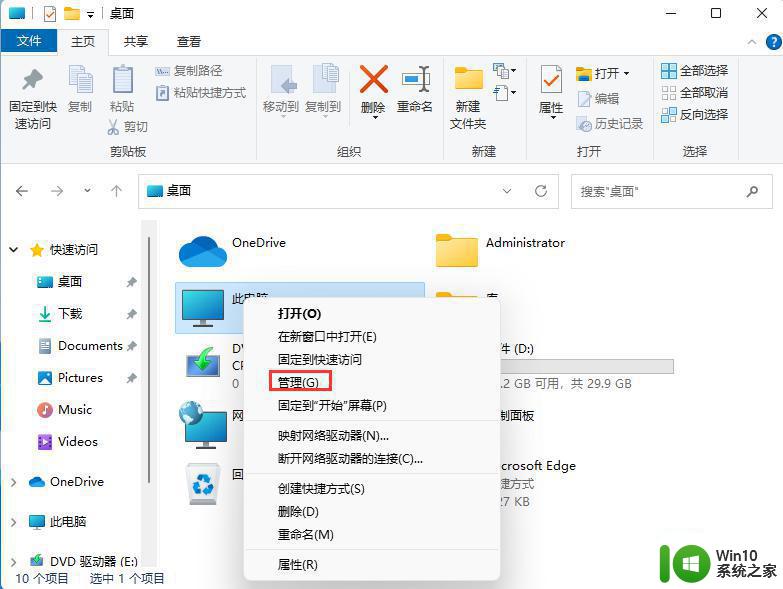
3、然后分别依次展开本地用户和组-用户,然后在右侧空白处点击“新建用户”,如下图所示;
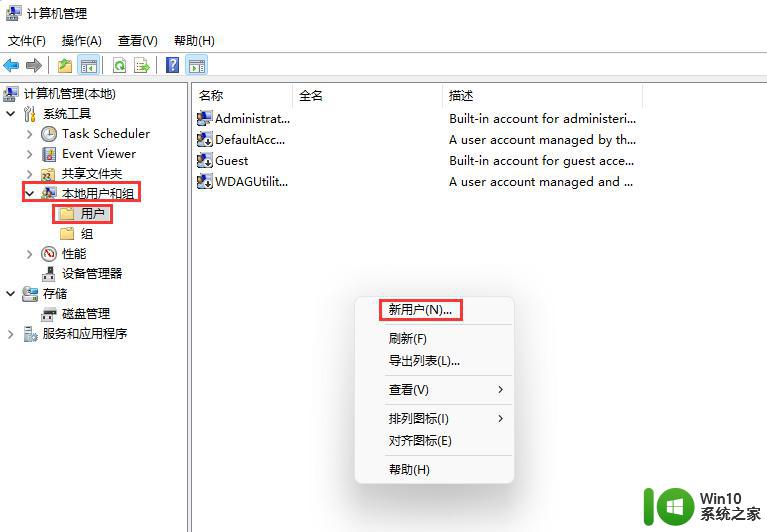
4、接着在弹出来的窗口中输入新建的用户名和密码,勾选“用户密码永不过期”。然后创建即可,如下图所示;
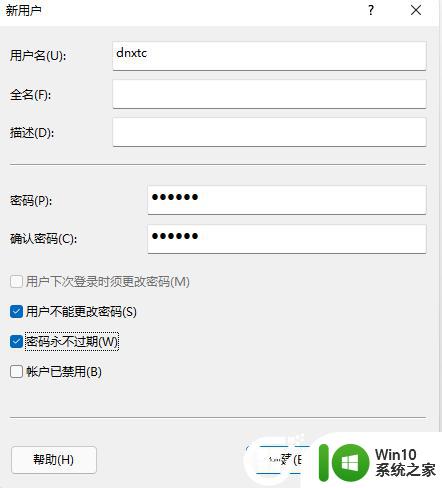
方法二:
1、同时按开始键+R,在弹出的运行窗口中输入netpliwz命令“
2、然后接着点击“添加”按钮,如下图所示;
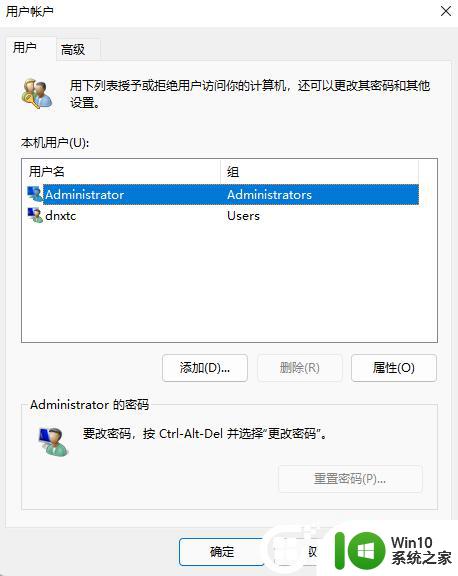
3、我们这里输入自己要新建的用户及密码,然后输入密码提示,就可以创建新用户了,如下图所示;
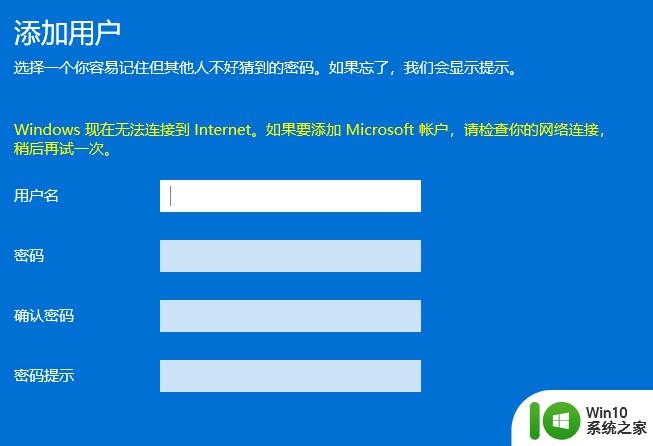
以上是关于如何添加新用户的win11系统图文教程的全部内容,如果您遇到类似的问题,可以按照这些步骤来解决。
win11系统添加新用户的图文教程 Windows 11怎么设置多个用户账户相关教程
- win11系统如何用本地账户登录 win11本地账户登录的图文教程
- win11用户账户控制怎么设置 win11用户账户控制在哪里设置
- Win11如何设置游客账户 Win11添加游客账户的步骤
- Windows11怎么修改用户账户名 Win11如何更改登录用户名
- win11取消用户账户控制的方法 win11用户账户控制怎么取消
- win11系统如何更改用户名 Win11系统如何修改用户账户名
- win11用户加密码 Win11密码设置教程
- windows11怎么用本地账户登录 windows11本地账户登录的步骤
- win11系统切换用户的步骤 Windows 11如何切换到其他用户账户
- win11无法使用个人账户登录解决方法 Win11无法使用个人账户登录提示用户名或密码错误解决方法
- Win11系统如何创建游客账户 在Win11系统中添加游客用户的步骤
- 图文教你更改win11管理员账户 win11管理员账户怎么改名字
- win11系统启动explorer.exe无响应怎么解决 Win11系统启动时explorer.exe停止工作如何处理
- win11显卡控制面板不见了如何找回 win11显卡控制面板丢失怎么办
- win11安卓子系统更新到1.8.32836.0版本 可以调用gpu独立显卡 Win11安卓子系统1.8.32836.0版本GPU独立显卡支持
- Win11电脑中服务器时间与本地时间不一致如何处理 Win11电脑服务器时间与本地时间不同怎么办
win11系统教程推荐
- 1 win11安卓子系统更新到1.8.32836.0版本 可以调用gpu独立显卡 Win11安卓子系统1.8.32836.0版本GPU独立显卡支持
- 2 Win11电脑中服务器时间与本地时间不一致如何处理 Win11电脑服务器时间与本地时间不同怎么办
- 3 win11系统禁用笔记本自带键盘的有效方法 如何在win11系统下禁用笔记本自带键盘
- 4 升级Win11 22000.588时提示“不满足系统要求”如何解决 Win11 22000.588系统要求不满足怎么办
- 5 预览体验计划win11更新不了如何解决 Win11更新失败怎么办
- 6 Win11系统蓝屏显示你的电脑遇到问题需要重新启动如何解决 Win11系统蓝屏显示如何定位和解决问题
- 7 win11自动修复提示无法修复你的电脑srttrail.txt如何解决 Win11自动修复提示srttrail.txt无法修复解决方法
- 8 开启tpm还是显示不支持win11系统如何解决 如何在不支持Win11系统的设备上开启TPM功能
- 9 华硕笔记本升级win11错误代码0xC1900101或0x80070002的解决方法 华硕笔记本win11升级失败解决方法
- 10 win11玩游戏老是弹出输入法解决方法 Win11玩游戏输入法弹出怎么办
win11系统推荐
- 1 win11系统下载纯净版iso镜像文件
- 2 windows11正式版安装包下载地址v2023.10
- 3 windows11中文版下载地址v2023.08
- 4 win11预览版2023.08中文iso镜像下载v2023.08
- 5 windows11 2023.07 beta版iso镜像下载v2023.07
- 6 windows11 2023.06正式版iso镜像下载v2023.06
- 7 win11安卓子系统Windows Subsystem For Android离线下载
- 8 游戏专用Ghost win11 64位智能装机版
- 9 中关村win11 64位中文版镜像
- 10 戴尔笔记本专用win11 64位 最新官方版